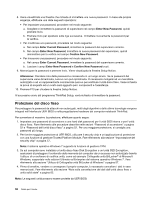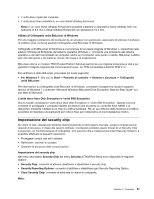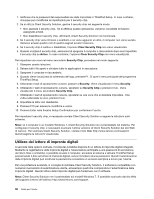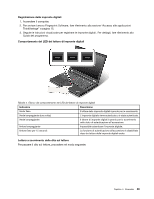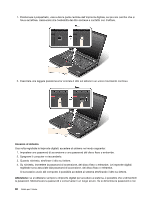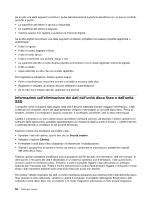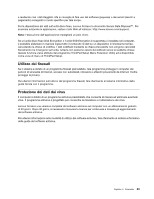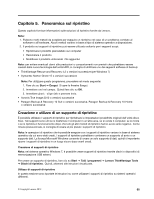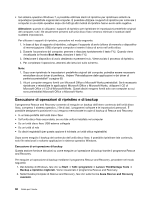Lenovo ThinkPad T430 (Italian) User Guide - Page 79
Reset Fingerprint Data, Predesktop Authentication
 |
View all Lenovo ThinkPad T430 manuals
Add to My Manuals
Save this manual to your list of manuals |
Page 79 highlights
è possibile strofinare il dito sul lettore, ad esempio perché il dito da registrare è ferito, non è possibile avviare il computer o modificare la password.Se si è persa la password di accensione, è necessario rivolgersi a un rivenditore autorizzato Lenovo o a un rappresentante commerciale per annullare la password impostata. Se si è dimenticata la password del disco fisso, Lenovo non può reimpostarla o ripristinare i dati del disco fisso. È necessario rivolgersi a un rivenditore autorizzato o a un rappresentante commerciale Lenovo per sostituire l'unità disco fisso. Viene richiesta la prova di acquisto ed un costo sarà aggiunto per i componenti e l'assistenza. Impostazione del lettore delle impronte digitali Se si desidera modificare le impostazioni del lettore di impronte digitali, effettuare la seguente procedura. Il menu secondario del menu Security relativo alle impronte digitali di ThinkPad Setup consente le seguenti scelte: • Predesktop Authentication: consente di abilitare o disabilitare il lettore di impronte digitali prima di caricare il sistema operativo. • Reader Priority: consente di definire la priorità per i lettori di impronte digitali se è collegato un lettore esterno. • Security Mode: consente di specificare le impostazioni della modalità di protezione. • Password Authentication: consente di abilitare o disabilitare l'autenticazione della password. Nota: questa voce viene visualizzata quando è selezionata la modalità High security. • Reset Fingerprint Data: scegliendo questa voce, è possibile eliminare tutti i dati delle impronte digitali nel lettore di impronte digitali interno o esterno. Per impostare una voce nel menu secondario delle impronte digitali: 1. Stampare queste istruzioni. Per configurare il lettore di impronte digitali, è necessario spegnere e riaccendere il computer. 2. Salvare tutti i file aperti e chiudere tutte le applicazioni in esecuzione. 3. Spegnere il computer e riaccenderlo. 4. Quando viene visualizzata la schermata del logo, premere F1. Viene visualizzato ThinkPad Setup. 5. Utilizzando i tasti di spostamento cursore, spostarsi su Security e premere Invio. Viene visualizzato il menu Security. 6. Utilizzando i tasti di spostamento cursore, spostarsi su Fingerprint e premere Invio. Viene visualizzato il menu secondario Fingerprint. 7. Utilizzando i tasti di spostamento cursore, spostarsi su una voce che si desidera impostare. Quando tale voce viene evidenziata, premere Invio. 8. Impostare le voci che si desidera. 9. Premere il tasto F10 per uscire. 10. Nella finestra Setup Confirmation, selezionare Yes. Manutenzione del lettore di impronte digitali Le seguenti azioni potrebbero danneggiare il lettore di impronte digitali o impedirne il corretto funzionamento: • Graffiare la superficie del lettore con un oggetto appuntito. • Graffiare la superficie del lettore con le unghie o con oggetti contundenti. • Utilizzare o toccare il lettore con le dita sporche. Capitolo 4. Sicurezza 61